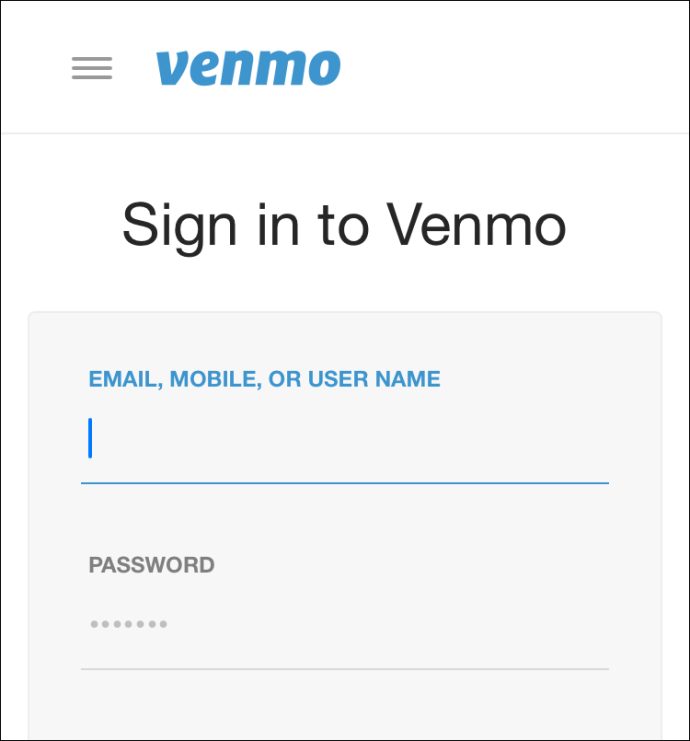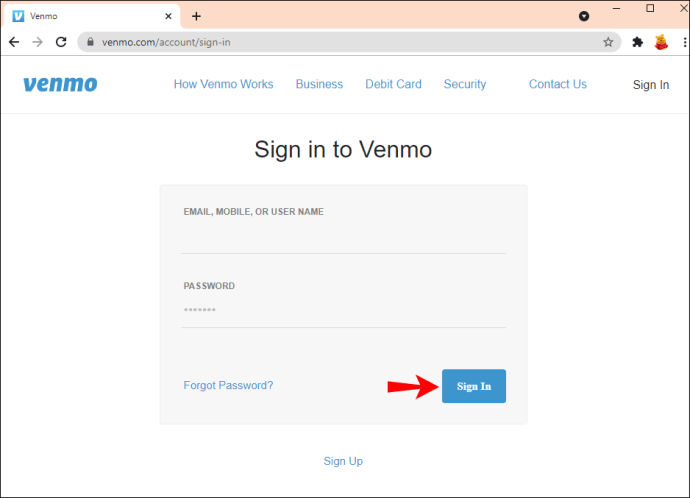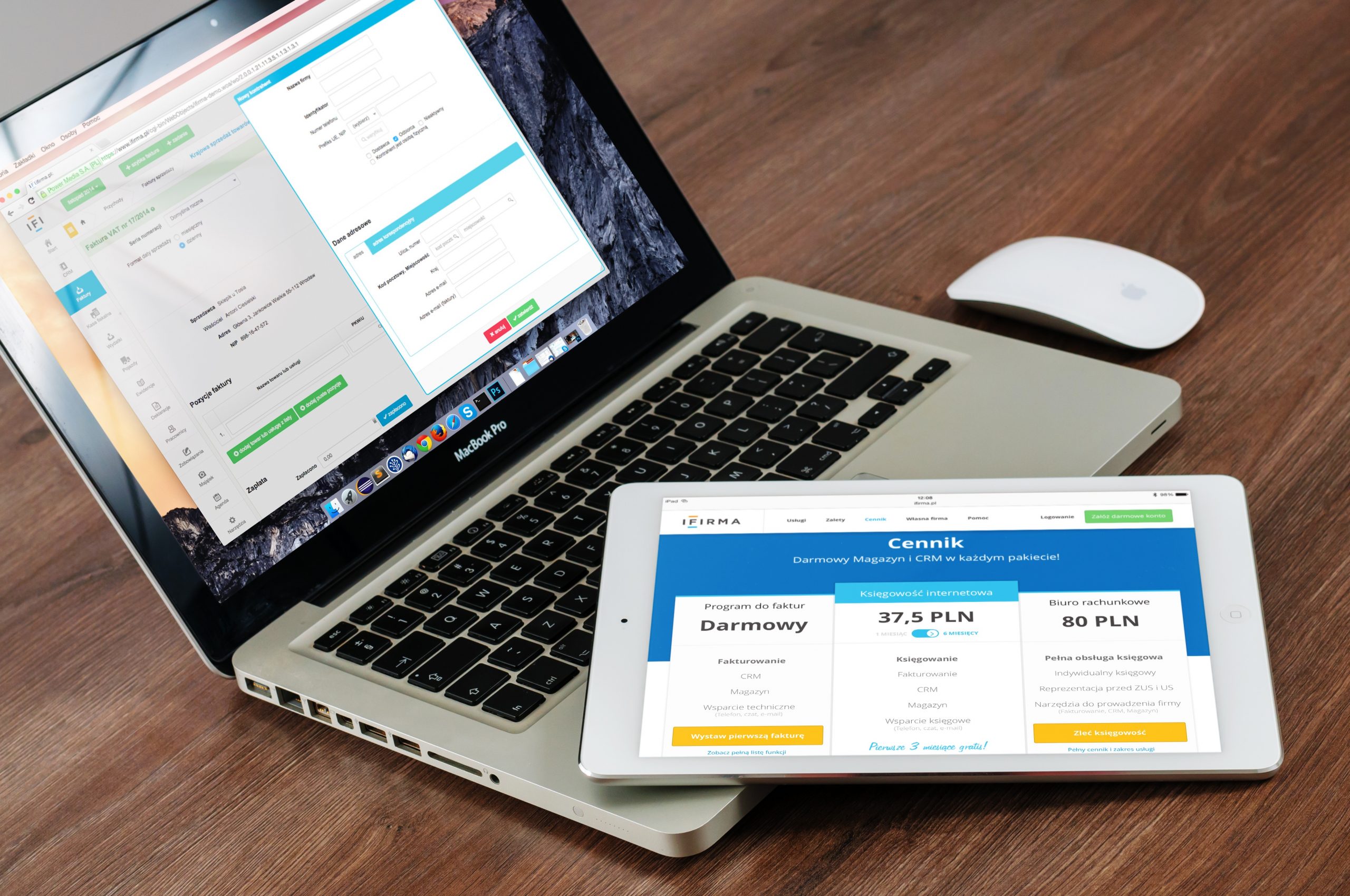В днешно време почти всеки използва Venmo за ежедневните си транзакции. Можете да го използвате, за да изпращате пари на семейството и приятелите си или дори да плащате за неща като кафе или вечеря в ресторанти.

Но има много случаи, когато може да се наложи да промените телефонния си номер. Може би сте закупили нов мобилен телефон и искате да прехвърлите всичките си средства върху него. Или може би сменяте доставчиците на услуги и искате да започнете да плащате отново с Venmo, без да съхранявате два отделни номера.
Каквато и да е причината, промяната на номера ви е сравнително лесна.
Как да актуализирате телефонния си номер във Venmo на iPhone
Venmo и iPhone са две супер удобни технологии, които работят безпроблемно, за да улеснят всички ваши транзакции. Ако пазарувате от хранителни стоки или вечеряте с партньора си, но нямате пари под ръка, просто трябва да извадите телефона си и да платите с Venmo. Докато сте влезли в акаунта си в Venmo, можете да извършвате плащания чрез iMessage.
Ако използвате iPhone, актуализирането на телефонния ви номер във Venmo е сравнително просто и лесно. Ето стъпките:
- Отворете приложението Venmo и въведете идентификационните си данни, за да влезете.
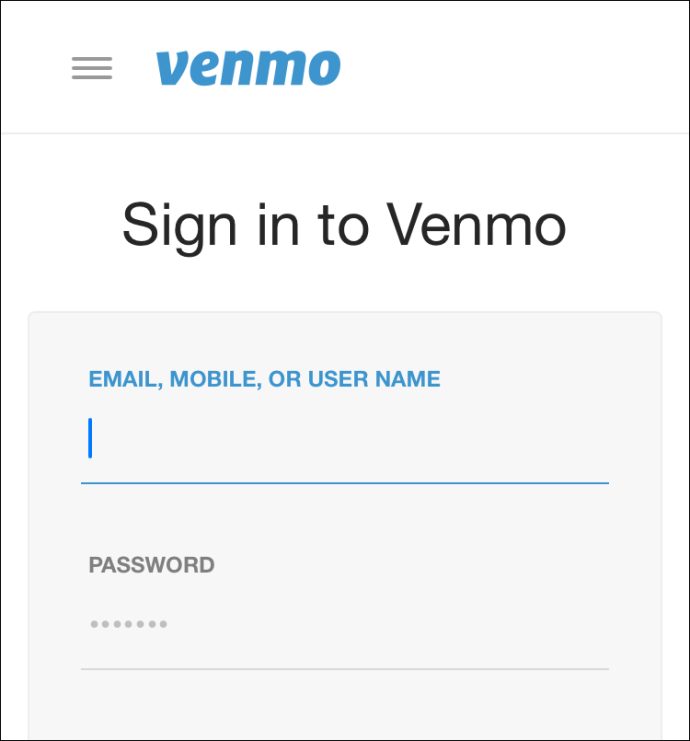
- Докоснете трите хоризонтални линии в горния десен ъгъл, за да отворите раздела за настройки.
- След като отворите секцията за настройки, докоснете „Редактиране на профил“. Сега трябва да видите личните си данни, включително вашето име, фамилия, потребителско име, имейл адрес и телефонен номер.
- Докоснете полето за телефонен номер и изтрийте стария си номер.
- Въведете новия си номер и натиснете „Запазване“.
Как да актуализирате телефонния си номер във Venmo на устройство с Android
Откакто Venmo беше пуснат, той беше приложението за разделяне на сметки с приятели. Това е бързо и лесно решение да получите заплащане, без да се налага да се срещате лично или да обменяте пари в брой.
Процесът на актуализиране на телефонния ви номер в приложението Venmo на устройство с Android е прост:
- Отворете приложението Venmo и въведете данните си за вход.
- Преминете към раздела с настройки, като докоснете елипсата (три хоризонтални линии) в горната част на екрана.
- От изскачащия списък с опции изберете „Редактиране на профил“.
- След това трябва да видите раздел с надпис „Телефонен номер“. Докоснете го, изтрийте стария си номер и го заменете с новия.
- Докоснете „Готово“.
Et voila! Успешно сте актуализирали номера си и не би трябвало да има проблеми с изпращането или получаването на пари чрез любимото ви приложение.
Как да актуализирате телефонния си номер във Venmo чрез уебсайта на компютър
Въпреки че много инструменти се използват за плащане на стоки и услуги онлайн, не всички са удобни. За някои трябва да изтеглите и инсталирате приложение, за да изпращате или получавате плащания. Venmo е уникален, защото дори и да нямате приложението, пак ще можете да извършвате транзакции чрез уебсайта на Venmo.
Можете също да актуализирате личните си данни чрез уебсайта. Ето как да актуализирате телефонния си номер:
- Посетете официалния уебсайт на Venmo.

- Кликнете върху „Вход“ и след това въведете стария си телефонен номер, имейл или потребителско име и парола.
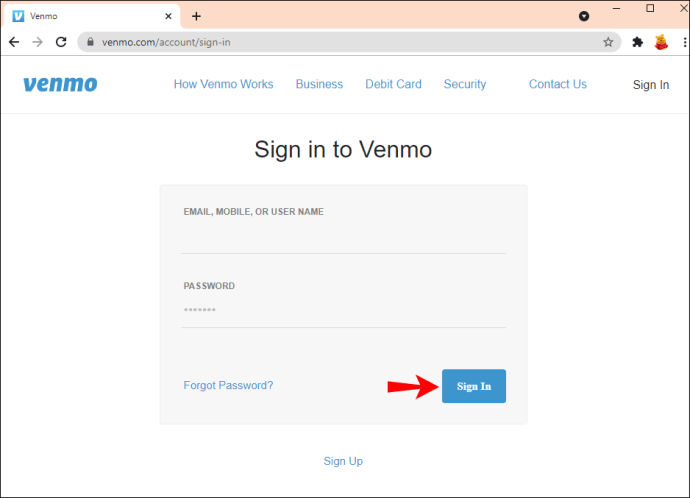
- След като влезете, кликнете върху бутона „Редактиране на профил“ в горния десен ъгъл, до вашия аватар.
- Докоснете полето за телефонен номер и изтрийте стария си номер.
- Въведете новия си номер и докоснете „Запазване на настройките“.
Какво да направите, ако нямате достъп до старата си линия?
С риск да заявите очевидното, трябва да сте влезли, преди да можете да актуализирате телефонния си номер на Venmo.
Един от начините Venmo предпазва акаунтите от неоторизиран достъп е чрез използване на многофакторно удостоверяване (MFA). При влизане може да се наложи да въведете код, изпратен на телефонния номер или имейл, свързани с вашия акаунт. Когато актуализирате телефонния си номер и все още имате достъп до стария, следователно ще можете да получите кода и да влезете без никакви проблеми. Но какво ще стане, ако вече нямате достъп до стария си номер?
Ако искате да актуализирате телефонния си номер, но нямате достъп до старата си линия, имате две възможности.
Първо, трябва да опитате да влезете с устройство, използвано преди това във вашия акаунт в Venmo. Това може да ви позволи да заобиколите многофакторното удостоверяване и ще влезете и ще актуализирате номера си без проблеми.
Друга възможност е да въведете стария си номер и парола и след това да изчакате да се отвори страницата за многофакторно удостоверяване. Вместо да въведете кода (който нямате), най -добре би било да опитате да потвърдите самоличността си по други начини или да посочите, че вече нямате достъп до стария си телефон. Тези опции обикновено се появяват под полето, където трябва да въведете кода. Ако направите това, Venmo ще ви представи алтернативен начин да потвърдите самоличността си.
Ако няма други възможности за потвърждаване на самоличността ви, трябва да се свържете с екипа за поддръжка на Venmo. След това те ще ви помогнат да влезете в профила си, но ще изискват от вас да предоставите информация като:
- Вашето име и информация за контакт, предоставени по време на процеса на регистрация
- Пълният номер за маршрутизиране Ако сте свързали сметката си с банка
- Предоставете първите шест и последните четири цифри на картата си, ако сте свързали акаунта си в Venmo с дебитна карта
За да гарантирате сигурността на вашия акаунт, не трябва да давате пълния номер на сметката или номера на картата на екипа за поддръжка на Venmo. След като екипът за поддръжка е доволен от предоставената информация, ще можете да влезете и да редактирате телефонния номер или другите подробности, както сметнете за добре.
Допълнителни често задавани въпроси
Какво да направя, ако новият ми номер вече е регистриран във Venmo?
Регистрацията на Venmo понякога не е гладко. Може да получите съобщение за грешка, което показва, че телефонният ви номер вече е регистриран. Ако това се случи с вас, най -добре е да се свържете с екипа за поддръжка на Venmo за помощ. Докато го правите, посочете телефонния си номер, за да помогнете на екипа да ускори процеса.
Важно е да се отбележи, че съобщението за грешка „телефонният номер вече е регистриран“ може да се дължи на предишен непълен опит за регистрация. Това обаче може да бъде причинено и от други проблеми, които не са под ваш контрол, като неизправност в системата.
Мога ли просто да премахна телефонния си номер от Venmo?
Отговорът е не. Не можете да премахнете телефонния си номер от Venmo. За транзакции се нуждаете от проверен телефонен номер. Без него не можете да изпращате или изисквате плащания. Имате право обаче да замените оригиналния номер, когато пожелаете.
Мога ли да се регистрирам за Venmo без телефонен номер?
Можете да се регистрирате за Venmo без телефонен номер, но няма да можете да правите бизнес. Можете да започнете да извършвате или получавате плащания само след като акаунтът ви бъде потвърден с телефонен номер чрез код на текстово съобщение.
Мога ли да създам нов акаунт с нов номер?
Въпреки че можете да създадете нов акаунт, дори когато имате друг активен акаунт със стар номер, това не се препоръчва. Всъщност това е незаконно съгласно Споразумението с потребителя. Може да изпитате безброй проблеми с плащанията, като забавяне и сторниране.
Превключете номера удобно на Venmo
Въпреки че Venmo е отличен инструмент за прехвърляне на пари към вашите приятели, възможно е също така в даден момент да се наложи да промените телефонния си номер. Актуализирането на тази информация отнема само няколко минути. След актуализиране всички бъдещи транзакции ще бъдат изпратени чрез новия номер.
Въпреки че стъпките са сравнително прости, понякога възникват проблеми. Ако срещнете някакви проблеми, трябва незабавно да се свържете с екипа за поддръжка на Venmo за поддръжка.
Опитвали ли сте да актуализирате телефонния си номер на Venmo? Бихме искали да знаем как е минало. Кажете ни в секцията за коментари по -долу.